发布时间:2016-06-13 15: 49: 00
几何画板作为现代教学必备辅助工具,不仅仅可以用来画几何图形,还可以用来构造角平分线,在前面的教程中已经给大家做了详细的介绍。其实几何画板还可以构造象限的平分线,如果你不知道该如何操作,没关系,本节将给大家详细介绍用几何画板构造象限平分线的方法。
步骤一 建立直角坐标系。打开几何画板,执行“绘图”——“定义坐标系”命令,建立平面直角坐标系。
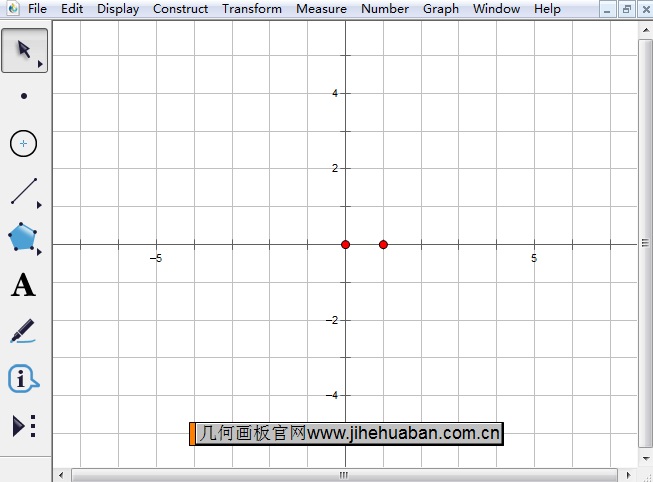
步骤二 在坐标系中绘制点(1,1)。执行菜单“绘图”——“绘制点”命令,在弹出的对话框输入坐标(1,1),单击“绘制”按钮,再单击“完成”按钮,就得到如下图所示的坐标点。
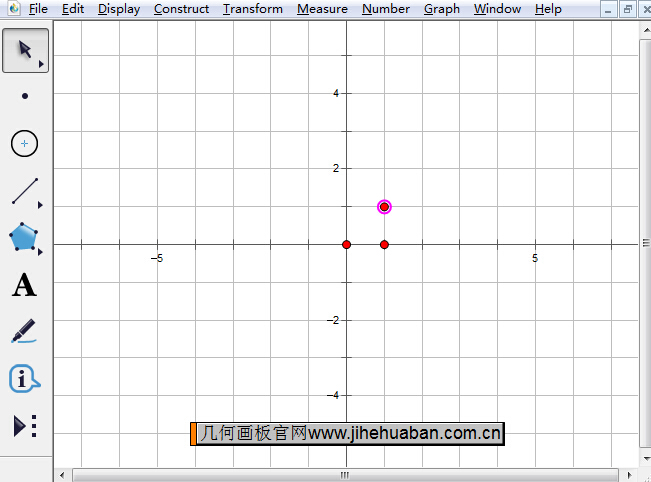
步骤三 执行构造射线命令。依选择原点、步骤二中所绘制点,然后执行菜单“构造”——“射线”命令,如下图所示。
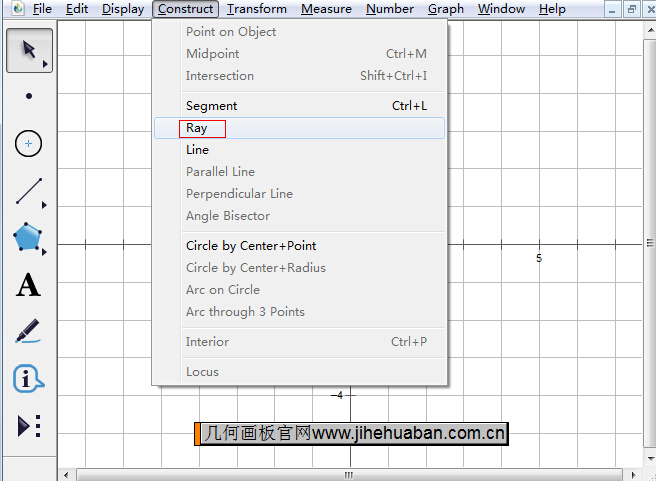
步骤四 这样就得到了第一象限的平分线,如下图所示。其余象限的平分线作法相似,这里不多做介绍。
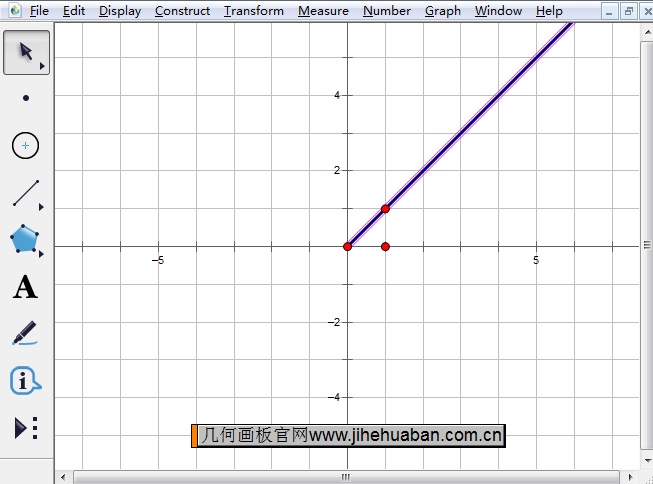
以上给大家介绍了在几何画板中构造象限平分线的方法,主要是利用的绘制象限平分线上的点,从而构造射线来得到平分线的。其实在坐标系中,我们还经常需要绘制坐标点,即那种不是一下子就能标出点在什么位置的,在前面的教程中也有介绍,如有疑问可参考:几何画板如何绘制带根号坐标的点。
展开阅读全文
︾